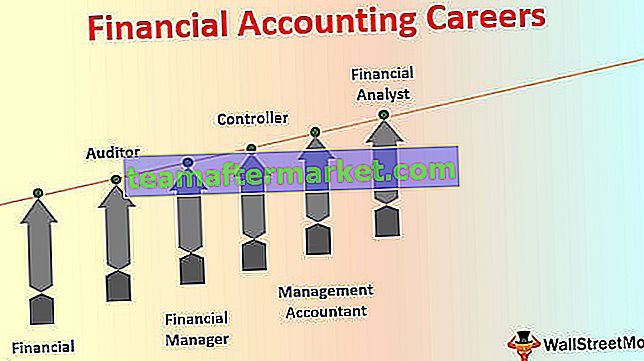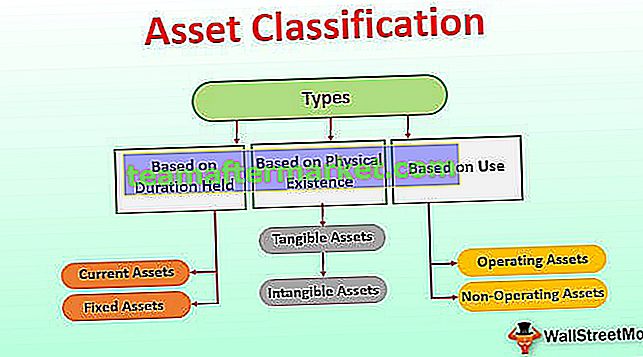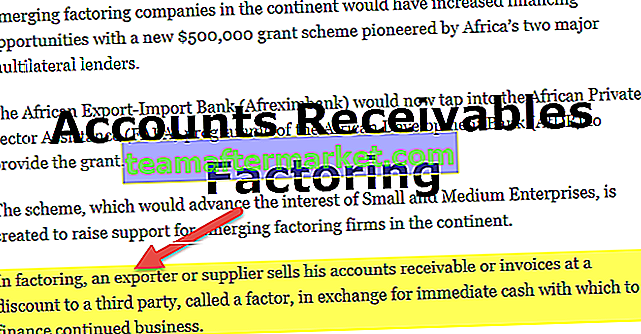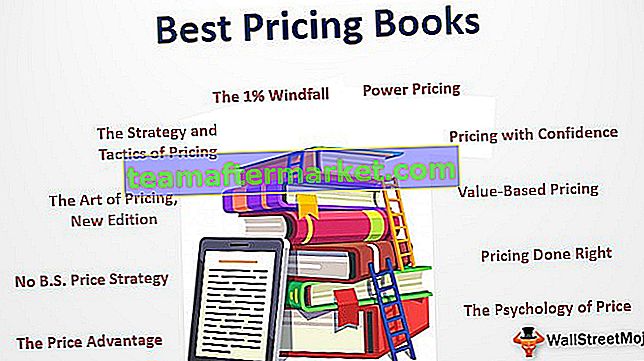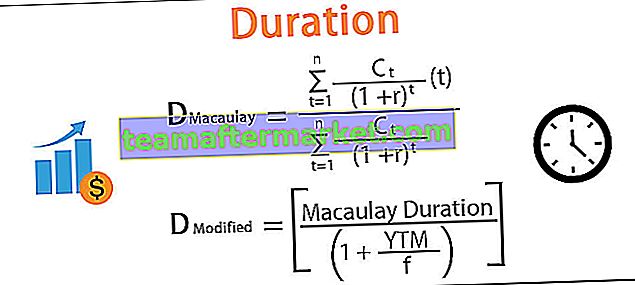7 funzioni matematiche utilizzate in MS Excel con esempi
- SOMMA
- MEDIA
- AVERAGEIF
- COUNTA
- CONTA.SE
- MOD
- IL GIRO

Parliamo di ciascuno di essi in dettaglio -
Puoi scaricare questo modello Excel per funzioni matematiche qui - Modello Excel per funzioni matematiche# 1 SOMMA
Se vuoi SOMMARE rapidamente i valori di un numero di celle possiamo usare SOMMA in eccellenza della categoria matematica.
Ad esempio, guarda i dati seguenti in Excel.

Da questo, dobbiamo trovare qual è la quantità totale di produzione e il salario totale.

Apri la funzione SOMMA nella cella G2 .

A seleziona l'intervallo di celle da C2 a C11 .

Chiudere la parentesi e premere il tasto Invio per ottenere la quantità totale di produzione.

Quindi, la quantità di produzione totale è 1506 . Allo stesso modo, applica la stessa logica per ottenere l'importo totale dello stipendio.

# 2 MEDIA
Ora sappiamo quali sono i valori della somma complessiva. Di questo totale complessivo di dipendenti, dobbiamo trovare lo stipendio medio per dipendente.

Apri la funzione MEDIA nella cella G4 .

Seleziona l'intervallo di celle per cui stiamo trovando il valore medio, quindi il nostro intervallo di celle sarà da D2 a D11.

Quindi lo stipendio medio per persona è di $ 4.910.
# 3 MEDIAIF
Conosciamo lo stipendio medio per persona, per ulteriori approfondimenti vogliamo sapere qual è lo stipendio medio in base al sesso. Qual è lo stipendio medio di maschio e femmina?
- Ciò può essere ottenuto utilizzando la funzione MEDIA.SE .

- Il primo parametro di questa funzione è Intervallo , scegli le celle da B2 a B11 .

- In questo intervallo, dobbiamo prendere in considerazione solo i dipendenti di sesso maschile, quindi inserisci i criteri come "M".

- Successivamente, dobbiamo scegliere quale sia l'intervallo medio, ovvero da D1 a D11 .

- Quindi, lo stipendio medio dei dipendenti maschi è di $ 4.940 , allo stesso modo, applica la formula per trovare lo stipendio medio femminile.

Lo stipendio medio femminile è di $ 4.880 .
# 4 COUNTA
Scopriamo quanti dipendenti ci sono in questa fascia.
- Per trovare un numero di dipendenti dobbiamo utilizzare la funzione CONTA.VALORI in Excel.

La funzione CONTA.VALORI conterà il numero di celle non vuote nell'intervallo di celle selezionato. Quindi in totale ci sono 10 dipendenti nell'elenco.
# 5 CONTA.SE
Dopo aver contato il numero totale di dipendenti, potrebbe essere necessario contare quanti dipendenti maschi e femmine sono presenti.
- Quindi questo può essere fatto utilizzando la funzione "CONTA.SE". CONTA.SE conta le celle in base ai criteri forniti.

- L'intervallo non è nulla in quale intervallo di celle dobbiamo contare poiché dobbiamo contare il numero di dipendenti maschi o femmine che scelgono celle da B2 a B11 .

- I criteri saranno nella selezionata gamma di cosa abbiamo bisogno di contare ??? Dato che dobbiamo contare quanti dipendenti maschi ci sono, dare il criterio come " M ".

- Copia simile la formula e cambia i criteri da " M " a " F ".

# 6 MOD
La funzione MOD restituirà il resto quando un numero viene diviso per un altro numero. Ad esempio, quando dividi il numero 11 per 2, otterremo il resto come 1 perché solo fino a 10 il numero 2 può dividere.
- Ad esempio, guarda i dati seguenti.

- Applicando la semplice funzione MOD possiamo trovare il valore del resto.

# 7 ROUND
Quando abbiamo valori frazionari o decimali, potrebbe essere necessario arrotondare quei valori decimali al numero intero più vicino. Ad esempio, dobbiamo arrotondare il numero 3,25 a 3 e 3,75 a 4.
- Questo può essere fatto usando una funzione ROUND in Excel.

- Apri la funzione ROUND nelle celle C2 .

- Seleziona il numero come cella B2.

- Poiché stiamo arrotondando il valore al numero intero più vicino di cifre, sarà 0.

Come puoi vedere sopra, il valore della cella B2 115,89 viene arrotondato al valore intero più vicino di 116 e il valore della cella B5 di 123,34 viene arrotondato a 123.
In questo modo, possiamo utilizzare varie funzioni matematiche in Excel per eseguire operazioni matematiche in Excel in modo rapido e semplice.
Cose da ricordare
- Tutte le funzioni matematiche in Excel sono classificate sotto la funzione "Matematica e trigonometria" in Excel.
- Una volta fornito il riferimento di cella, la formula sarà dinamica e qualunque modifica avvenga nelle celle di riferimento avrà un impatto immediato sulle celle della formula.
- La funzione COUNTA conterà tutte le celle non vuote ma la funzione COUNT in Excel conta solo i valori delle celle numeriche.